Hoe u uw blog of website aan YouTube kunt koppelen
Je hebt je. gemaakt Youtube kanaal, en nu wil je links naar je website en/of blog toevoegen. Via YouTube Studio kun je je YouTube-kanaal aanpassen met maximaal vijf links in de banier.
En als je lid bent van het YouTube-partnerprogramma, kun je met YouTube-kaarten direct klikbare links in je YouTube-video's invoegen.
Websitelinks toevoegen aan uw YouTube-kanaal
Zolang je een YouTube-kanaal hebt, kun je links naar je blog, website, sociale media - of waar je maar wilt - toevoegen aan je YouTube-banner.
Inloggen YouTube-studio.
-
Selecteer Maatwerk in het linker verticale navigatievenster.
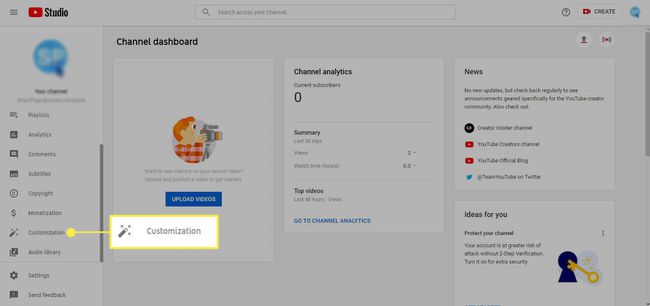
-
Onder Kanaal aanpassen, selecteer Basis informatie.
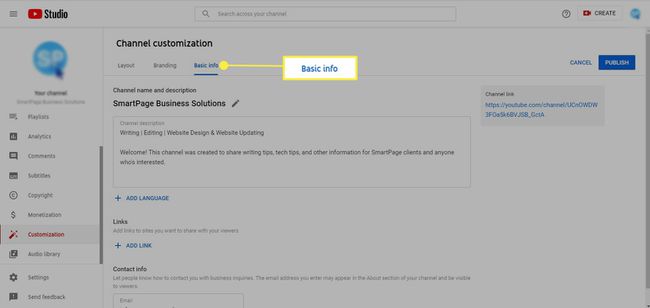
-
Onder Links, selecteer Voeg een link toe.
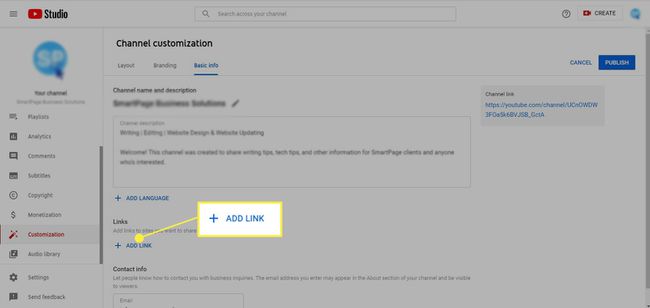
-
Voer de naam van uw blog of website in het Titel van link veld. Voer het websiteadres in het URL veld.

U kunt elke tekst invoegen in de Titel van link veld. Wat je hier ook typt, wordt weergegeven in de banner van je YouTube-kanaal. Als u bijvoorbeeld het websiteadres van uw bedrijf (www.companyabc.com) wilt weergeven, typt u www.companyabc.com in de Titel van link veld in plaats van Bedrijf ABC.
-
In de Links op banner > Links vervolgkeuzemenu, selecteer Eerste link als u wilt dat de bijbehorende link als eerste of enige link in uw banner wordt weergegeven. Als dit niet de eerste link in uw banner is, kies dan de juiste genummerde linkselectie.
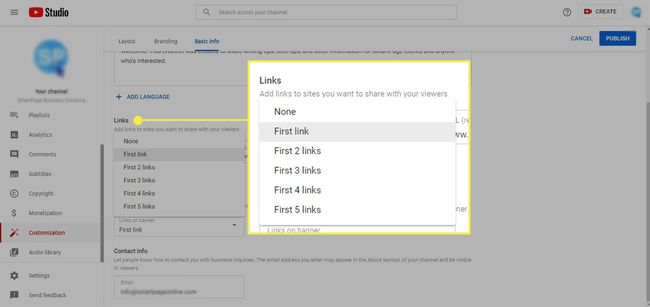
Herhaal stap 4-6 om meer links aan de banner toe te voegen.
-
Selecteer Publiceren in de rechterbovenhoek.
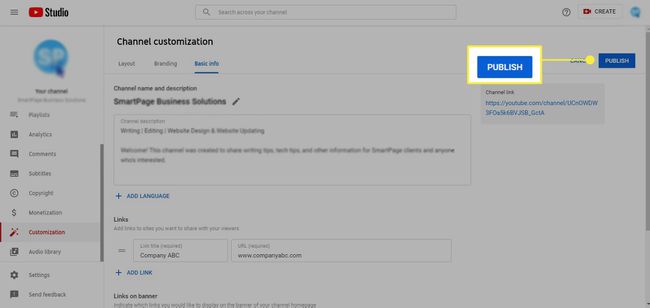
-
Selecteer onder aan het scherm Ga naar kanaal om uw links in de YouTube-banner te zien.
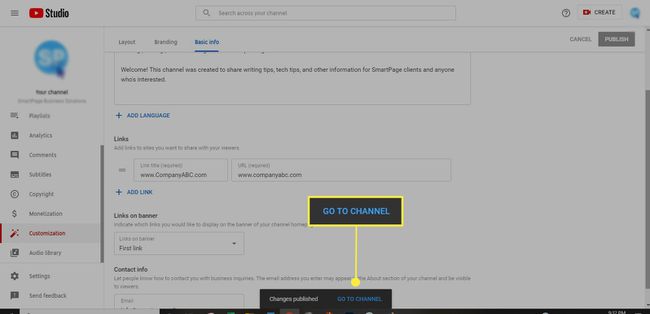
Gebruik YouTube-kaarten om een link naar uw website toe te voegen in YouTube-video's
YouTube-kaarten zijn de interactieve links in YouTube-video's. Met kaarten kun je op elk moment in je video's klikbare inhoud delen.
YouTube-kaarten zijn niet voor iedereen met een YouTube-kanaal toegankelijk. Om kaarten aan je video's toe te voegen, moet je een YouTube-partner met minimaal 1.000 abonnees en 4.000 kijkuren.
Linkkaarten toevoegen aan YouTube-video's
Om uw. toe te voegen bijbehorende website naar een linkkaart in een YouTube-video:
Inloggen YouTube-studio.
-
Selecteer Videos in het linker verticale navigatievenster.
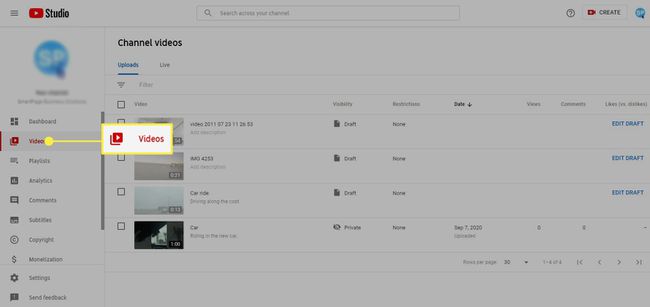
-
Selecteer de video waaraan u de kaart wilt toevoegen.
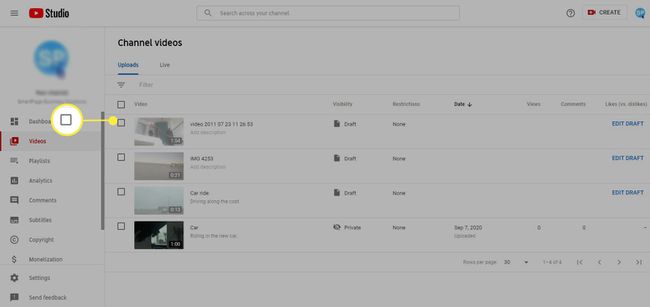
-
Plaats de muisaanwijzer op de tekst rechts van de video die je hebt geselecteerd en kies de potlood icoon.
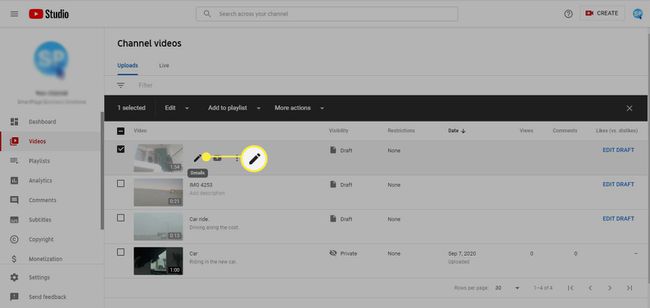
-
Voer de in Details voor de video en klik op Volgende.
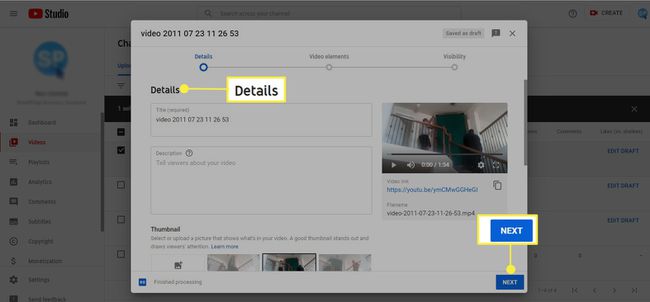
-
Onder Kaarten, selecteer Koppeling.
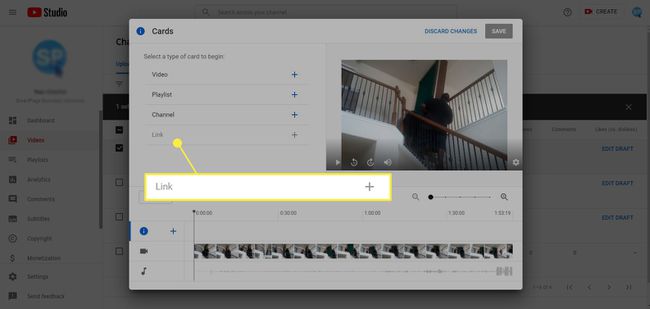
Onder de video, in de Starttijd veld, voer de tijd in de video in waarop u de kaart wilt starten.
Voer de in Bericht en teaser inhoud in de overeenkomstige velden. Deze informatie is verplicht.
Selecteer Opslaan.
Voeg YouTube-videolinks toe aan websites of blogs
Een manier om een YouTube-video aan een blog of website toe te voegen, is door de HTML-code van YouTube te kopiëren en in de site te plakken:
Ga naar de YouTube video die u wilt insluiten.
-
Selecteer onder de video Deel.
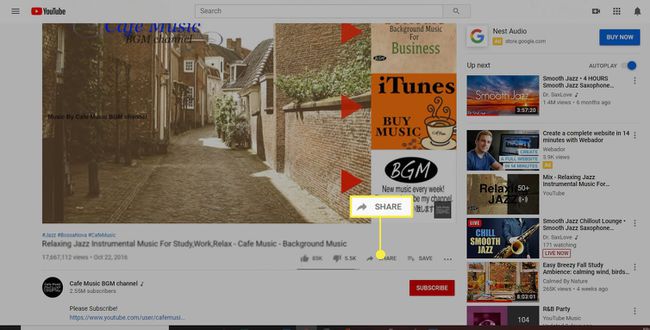
-
Selecteer de Integreren pictogram in het pop-upvenster.
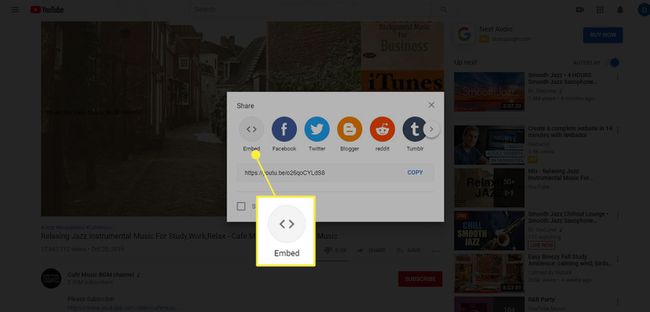
-
Klik ergens in de HTML-code om alle code te selecteren. Nadat de code is gemarkeerd, klikt u op Kopiëren.
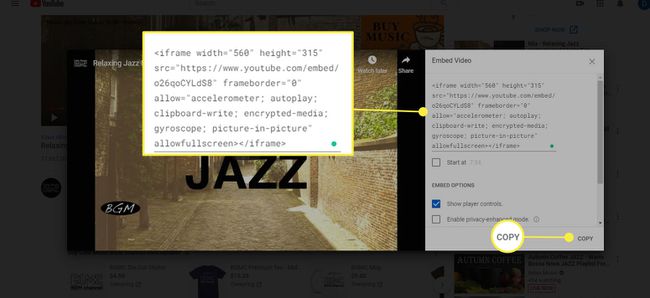
-
Ga naar je website en druk op Controle + V om de HTML-code in de HTML van uw website te plakken.
Webhosts bieden verschillende manieren om video's in te sluiten en te uploaden naar websites. Raadpleeg de Help-bestanden van uw webhost voor specifieke instructies.
